
Non si pensa molto su barra "Start" del computer (formalmente conosciuto come la "barra delle applicazioni") fino a quando, forse per caso, lo trovate nella parte superiore o laterale dello schermo e chiedo come ci sia finito. Il fatto è che è possibile personalizzare molte cose nella barra delle applicazioni di Windows. Dal colore, al quale icone sono visualizzate, alla sua posizione sul vostro schermo, è possibile personalizzarlo alle vostre preferenze in pochi semplici passi.
Istruzioni
1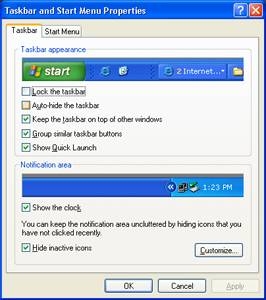
Fare clic con il pulsante destro sulla barra di avvio e quindi fare clic su "Proprietà". Scegliere di bloccarlo, di gruppo come insieme di pulsanti, tenerlo sempre in cima le pagine del browser o Nascondi esso. Se Nascondi esso, verrà visualizzato eseguendo il mouse sopra l'area della barra delle applicazioni. In questa schermata è possibile anche avere l'orologio e le icone inutilizzate visibile o rimangono nascosti.
2
Spostare la barra delle applicazioni di avvio in una posizione diversa nella schermata start facendo clic su di esso e trascinandolo a dove si desidera. È possibile spostarla nella parte superiore dello schermo, o su entrambi i lati. Per bloccare la barra delle applicazioni nella posizione corrente, fate clic destro sulla barra e dall'elenco a discesa Opzioni, seleziona "Blocca la barra delle applicazioni".
3
Cambiare il colore della vostra barra delle applicazioni di avvio facendo clic con il pulsante destro del mouse su qualsiasi area libera del desktop. Selezionare "proprietà" e quindi la scheda "Aspetto" selezionare la seconda discesa opzione che è "Combinazione di colori." Le opzioni standard di Windows sono predefinito blu, argento e verde oliva. Selezionare il vostro colore preferito e quindi selezionare "Applica". Attendere che il computer per l'aggiornamento e la barra delle applicazioni di avvio per cambiare colore.
4
Aggiungere collegamenti alla barra di avvio per un rapido accesso ai siti Web preferiti. Fare clic con il pulsante destro sulla barra delle applicazioni e controllare "Barre degli strumenti" e poi selezionare "Collegamenti". Questo aggiungerà l'opzione collegamenti alla barra di avvio. Quando siete su una pagina web che si desidera raggiungere rapidamente, fare clic sull'icona nella barra degli indirizzi e trascinarlo sopra la parte superiore del "Link". Quando si desidera visitare questa pagina in futuro, basta cliccare su "Link" nella barra di avvio e quindi il sito Web.
5
Modificare la barra delle applicazioni di Windows start per una barra di "Avvio veloce" inserendo collegamenti nella barra delle applicazioni invece di intasare il vostro desktop. Fare clic con il pulsante destro sulla barra di avvio, quindi fare clic su "Barre degli strumenti" e poi "Avvio veloce". Questo aggiungerà le icone alla sezione "Avvio veloce" della barra di avvio. Per aggiungere icone aggiuntive alla sezione "Avvio veloce", semplicemente trascinare l'icona dal desktop alla sezione "Avvio veloce". È necessario rimuoverli manualmente dal tuo desktop, se non si desidera non è più in là una volta che sono state spostate. Per rimuovere, fare clic con il pulsante destro sull'icona, quindi selezionare "Elimina".
6
Rendere visibile la data sulla barra di avvio tenendo premuto il mouse al bordo della barra delle applicazioni fino a quando appare la doppia freccia. Fare clic e trascinare il bordo della barra delle applicazioni, fino a quando la data viene visualizzata vicino al momento.
Consigli & Avvertenze
- Il modo migliore per trovare quale stile della barra di avvio funziona per voi è quello di pratica con diversi stili.
- L'eliminazione di icone dal vostro taskbar start o dal desktop, non rimuovere il programma. Per farlo, vai su Aggiungi o Rimuovi programmi nel pannello di controllo.